Si no encuentras una app en la pantalla de inicio del iPhone
Es posible que la app siga en la biblioteca de apps, en una página oculta o en la carpeta de apps ocultas.
Usar Buscar para encontrar una app
En iOS 14 y versiones posteriores, puedes organizar la pantalla de inicio y la biblioteca de apps en el iPhone. Puedes eliminar una app de la pantalla de inicio, pero no de la biblioteca de apps en el iPhone. Para buscar una app:
Desliza el dedo hacia abajo desde la mitad de la pantalla de inicio. En iOS 16 y versiones posteriores, toca el campo Buscar en la parte inferior de la pantalla de inicio para iniciar una búsqueda.
En el campo de búsqueda, escribe lo que estás buscando. Buscar actualiza los resultados en tiempo real a medida que escribes.
Si aparece el icono de la app, tócalo para abrirla.
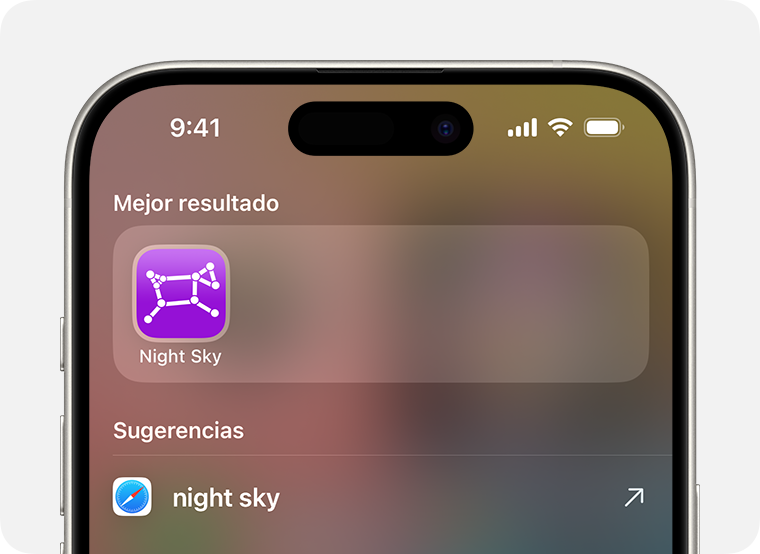
Si no aparece el icono de la app, es posible que tengas que descargar la app desde App Store o comprobar la carpeta de apps ocultas.
Comprobar si una app está en una página oculta de la pantalla de inicio
Al ocultar o eliminar una página de la pantalla de inicio, las apps en esa página seguirán apareciendo en la Biblioteca de apps. Puedes usar Buscar para encontrar apps en una página oculta de la pantalla de inicio.
Para ocultar o mostrar las páginas de la pantalla de inicio:
Mantén presionada un área vacía en la pantalla de inicio.
Toca Editar y, a continuación, Editar páginas. O bien, toca los puntos cerca de la parte inferior de la pantalla.
Toca cualquier círculo sin marcar para mostrar una página oculta.

Buscar una app en la carpeta de apps ocultas de la biblioteca de apps
Puedes ocultar apps en el iPhone en iOS 18. Si ocultas una app, dejará de aparecer en la pantalla de inicio o en la biblioteca de apps y no podrás encontrarla con Buscar.
Para comprobar si hay apps en la carpeta de apps ocultas:
Desliza el dedo hacia la izquierda hasta llegar a la última página de la pantalla de inicio para acceder a la biblioteca de apps.
Desplázate hacia abajo para encontrar la carpeta de apps ocultas.
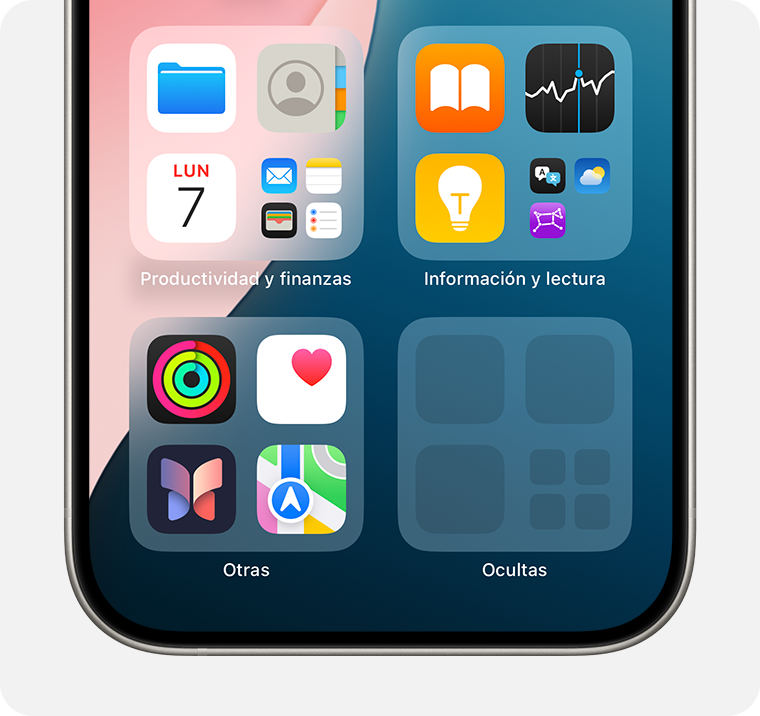
Toca el icono de la carpeta de apps ocultas.
Usa Face ID, Touch ID o el código para desbloquear la carpeta.
Para mostrar una app, mantén presionado el icono y, a continuación, toca Don't Require Face ID (No solicitar Face ID). La app regresará a la biblioteca de apps.
Para ver una lista de todas las apps ocultas, ve a Configuración > Apps > Apps ocultas y, a continuación, usa Face ID, Touch ID o el código.